我们平时编译程序时,所使用的各种IDE已经帮你规划好编译流程,但这样编译可控性不好,有时不能按照自己的意愿编译,并且有些IDE不能跨平台,需要重新建工程,很不方便。而CMake可以解决以上问题,特别是在Linux上使用更加方便。
接下来是CMake最简单的也是基本的使用流程:
一、编写源文件
// hello.c
#include <stdio.h>
int main()
{
printf("hello CMake!\n");
return 0;
}
二、编写CMakeLists.txt
这里CMakeLists.txt与hello.c在同一目录。
文件目录结构为:
.
├── CMakeLists.txt
└── hello.c
CMakeLists.txt内容:
# CMakeLists.txt
# CMake最低版本要求
cmake_minimum_required(VERSION 3.5)
# 项目名称
project(test_1)
# 生成可执行文件,test_1是可执行文件的名字,hello.c是源文件名称,如有其他源文件,可在后面添加
add_executable(test_1 hello.c)
三、执行cmake, 得到Makefile
语法为
cmake [path]
path 为CMakeLists.txt的路径,这里在CMakeLists.txt所在目录打开terminal,所以命令为:
cmake .
执行过后输出如下log,表示成功:
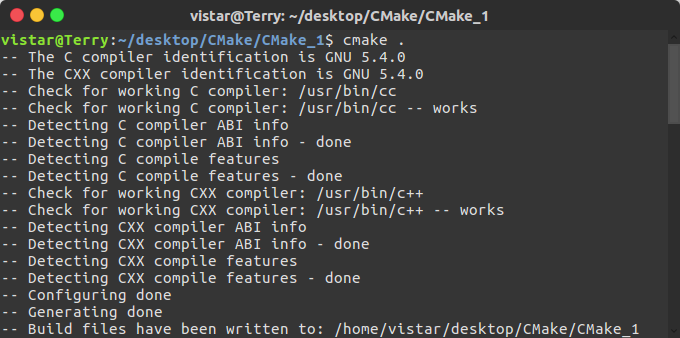
一级文件目录结构为:
.
├── CMakeCache.txt
├── CMakeFiles
├── cmake_install.cmake
├── CMakeLists.txt
├── hello.c
└── Makefile
这里可以看到生成的文件和源文件在一起了,如果有好多 源文件,会显得很乱,所以建议执行cmake前,先创建build文件夹,在此文件夹内执行cmake ..(因为CMakeLists.txt在上级目录,所以后面是两个点)
目录结构为:
.
├── build
│ ├── CMakeCache.txt
│ ├── CMakeFiles
│ ├── cmake_install.cmake
│ └── Makefile
├── CMakeLists.txt
└── hello.c
四、编译
命令
make
注意要在第三步生成的Makefile的目录下执行这一命令。
输出log为:
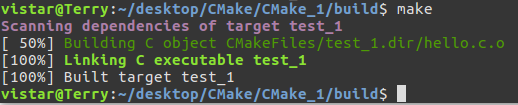
出现 [100%] Built target test_1 就是编译成功了,可以看到多出了一个 test_1 可执行文件。
执行该文件:
./test_1
输出如下:

